Pokud máte nový smartphone nebo tablet se systémem Android, chcete se pustit do stahování aplikací a telefonování a nevíte si rady, jste na správném místě. Pokud se vám proces nastavení zdá poněkud náročné, nezoufejte, protože vám krok po kroku vysvětlím, co máte dělat.

Jako první vás telefon požádá o výběr jazyka. Ten se bude zobrazovat v průběhu celého procesu nastavení a ve všech nabídkách telefonu, takže vyberte ten správný.
Nyní klepněte na „Začít“ a přejděte na další obrazovku.
2. Vložte kartu SIM
V druhé části budete vyzváni k připojení k mobilní síti. To můžete provést vložením SIM karty do telefonu. Některé telefony místo toho umožnují stáhnout kartu eSIM. Jedná se o elektronickou kartu SIM uloženou v telefonu bez nutnosti fyzické karty SIM.
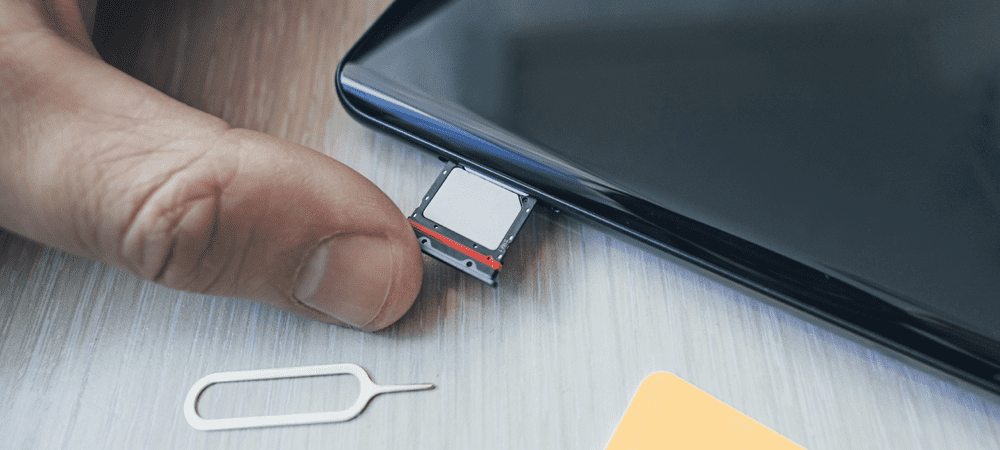
Pokud se s tímto krokem nechcete zdržovat, můžete klepnout na možnost „Přeskočit“ a nastavit telefon bez připojení k mobilní síti pouze pomocí Wi-Fi.
3. Připojení k síti Wi-Fi
Klepněte na síť Wi-Fi, ke které se chcete připojit, a poté zadejte heslo sítě. Telefon se poté připojí k síti Wi-Fi a bude pokračovat v nastavování. Pokud chcete, můžete zvolit možnost „Nastavit offline“, ale tato možnost má značné nevýhody.
4. Zkopírování dat ze starého telefonu
Dále vám telefon nabídne možnost zkopírovat aplikace a data ze starého telefonu. To zahrnuje váš účet Google a také data, jako jsou textové zprávy, fotografie, videa, aplikace a nastavení.
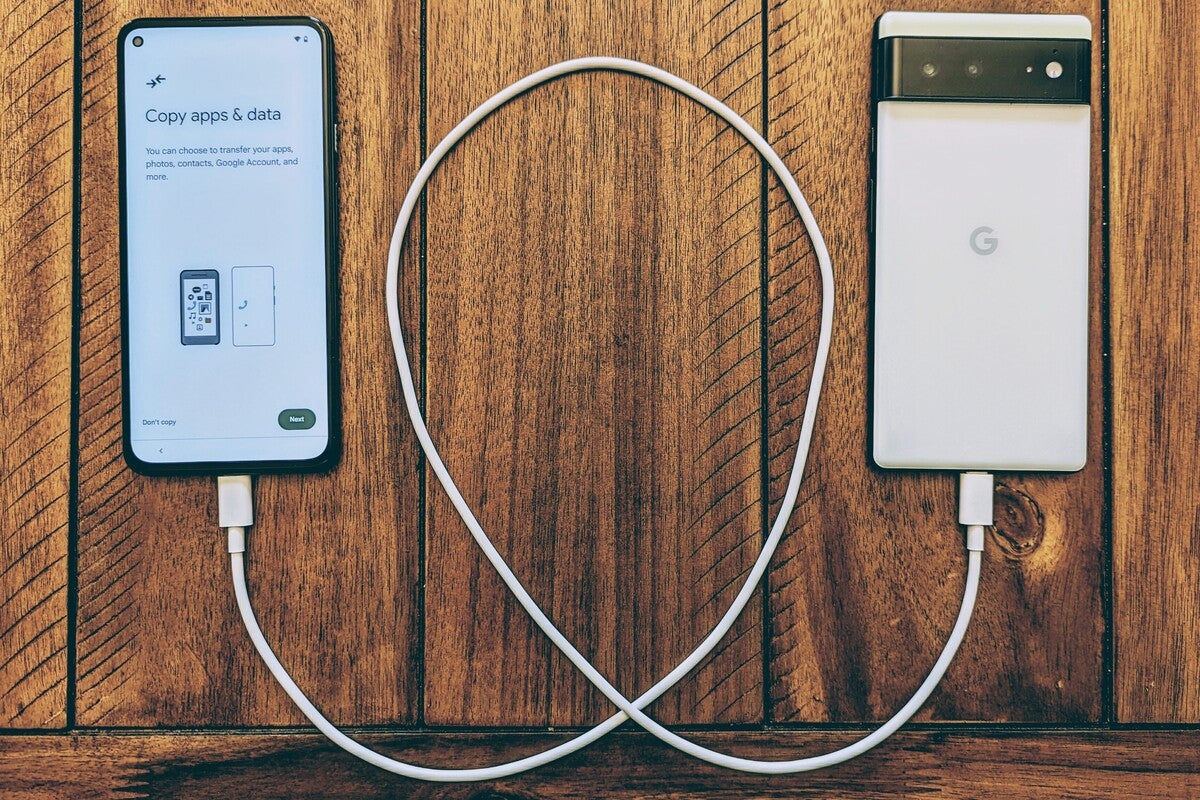
Zde můžete vybrat možnost „Nekopírovat“, pokud chcete telefon nastavit jako nový ale pokud chcete data zkopírovat, klepněte na „Další“. Poté můžete ke kopírování dat použít své staré zařízení. Tato fáze může trvat klidně i několik minut.
5. Přidání účtu Google
Bez ohledu na to, jakou možnost jste zvolili v posledním kroku, v určité fázi vás telefon vyzve k přihlášení k účtu Google. Pokud žádný nemáte, musíte si ho vytvořit.
6. Přijměte nastavení Google
Zde se nastavení zeptá, zda chcete zapnout například služby určování polohy, skenování aplikací a zda chcete odesílat údaje o používání a diagnostické údaje společnosti Google.
Až vyberete, co chcete, klepněte na tlačítko „Přijmout“.
7. Nastavte kód PIN
Nyní můžete nastavit kód PIN. Doporučujeme jej zadat, protože zabrání komukoli odemknout váš telefon, pokud jej ztratíte. Ve výchozím nastavení vás systém Android požádá o nastavení alespoň čtyřmístného kódu PIN. Čím delší číslo však zvolíte, tím lépe.
Pro pokračování zadejte dvakrát svou volbu podle pokynů na obrazovce.
8. Hotovo!
Jste hotovi! Užijte si svůj nový telefon se systémem Android.
















Odpovědět